荣耀手机电量显示耳机怎么设置?步骤是什么?
16
2025-05-24
随着科技的飞速发展,无线蓝牙耳机成为了许多人的日常必需品。对于一加耳机蓝牙5.4版本的用户来说,正确设置和连接手机是享受高品质音乐和清晰通话体验的第一步。本文将详细指导您如何进行一加耳机蓝牙5.4的设置,并一步步介绍连接手机的步骤,确保您能轻松掌握。
在开始设置之前,我们需要了解一加耳机蓝牙5.4版本的特性。蓝牙5.4相较于前代,在连接稳定性、传输速率和功耗方面都有了显著提升,提供更流畅的连接体验和更长的续航时间。掌握这些特性将有助于您更好地理解设置过程中的各个步骤。
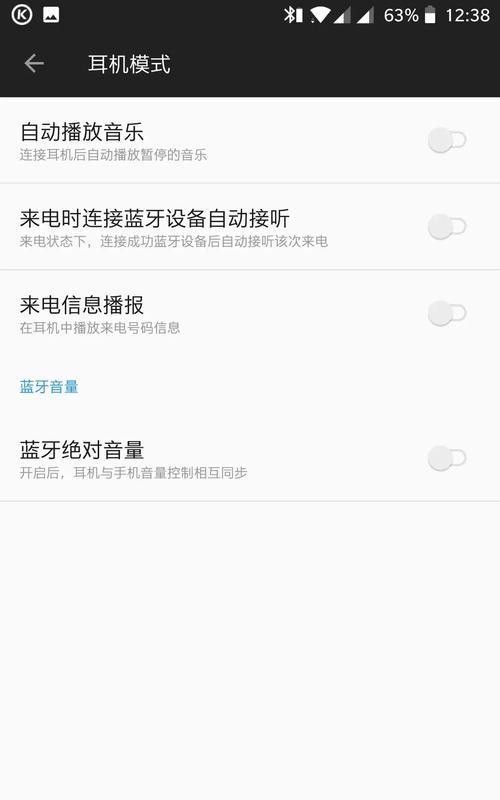
步骤1:打开耳机盒
请确保耳机和耳机盒的电量充足,因为这会直接影响连接的稳定性。打开耳机盒,通常情况下,耳机在开盖后会自动开机并进入配对模式。
步骤2:进入配对模式
如果耳机没有自动开机,您可能需要手动长按耳机盒上的配对按钮,直到耳机指示灯开始闪烁,表示耳机已进入配对模式。
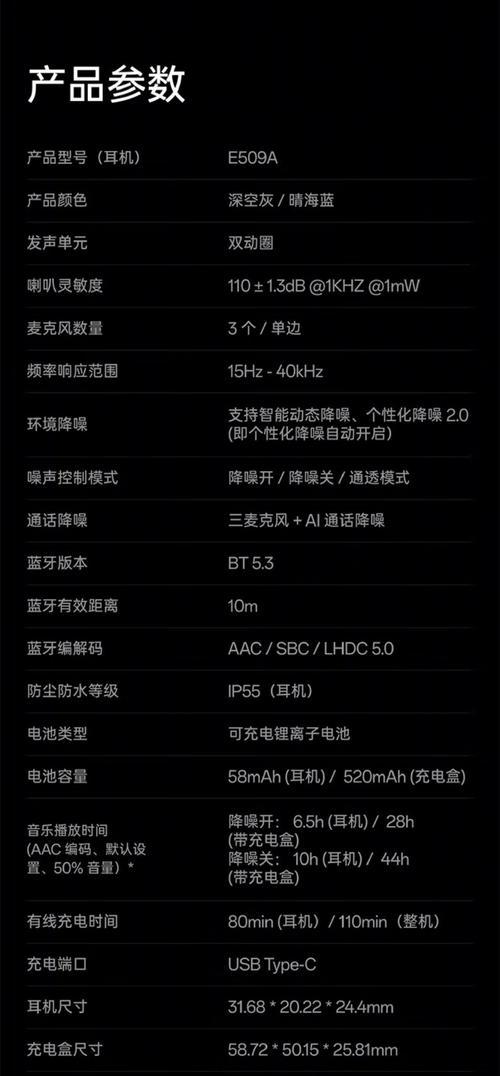
打开手机蓝牙功能
步骤1:进入手机设置
不同手机的操作界面可能有所不同,但一般情况下,您需要在手机的设置菜单中找到“蓝牙”选项。在大多数Android手机中,通常在“连接与共享”或“网络与互联网”类别下可以找到“蓝牙”。
步骤2:打开蓝牙功能
在“蓝牙”设置中,将蓝牙开关打开。确保您的手机蓝牙不是在飞行模式下,因为飞行模式下会关闭所有无线连接功能。
搜索并连接耳机
步骤1:搜索设备
一旦手机蓝牙功能开启,手机会自动搜索附近的蓝牙设备。在搜索设备列表中,您会看到名为“ONEPLUSBuds[型号名称]”的设备。
步骤2:选择耳机进行连接
在找到的设备列表中选择您的耳机设备名称,点击以进行连接。在首次连接时,系统可能会要求您输入配对码,通常默认的配对码为“0000”或“1234”。输入正确后,手机会显示耳机已连接。
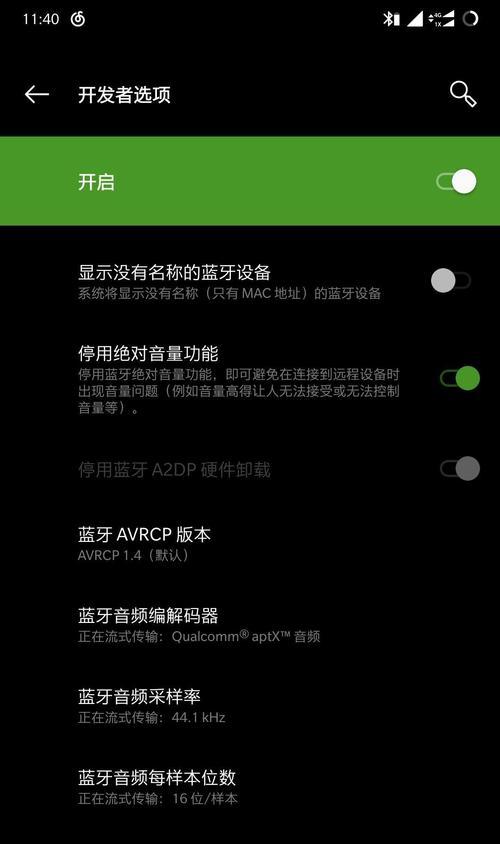
连接成功后,您可以进行通话测试或播放音乐来确认耳机是否正常工作。如果耳机在通话或听音乐时有断断续续或者延迟的情况,建议重新尝试连接步骤,或检查耳机是否有固件更新。
在设置过程中,可能会遇到一些常见的问题,例如:
耳机无法开机:确保耳机盒内电量充足,长时间按住配对按钮。
手机搜索不到耳机:重新开启耳机和手机的蓝牙功能,确保两者的蓝牙功能均未被其他设备占用或干扰。
连接不稳定:关闭其他无线设备,如WiFi、蓝牙耳机或扬声器,避免信号干扰。
除了基本的连接和使用,一加耳机蓝牙5.4版本还支持多种额外功能,如触控操作、降噪模式等。您可以通过下载和安装一加官方的耳机管理应用(如OnePlusBudsApp),在应用中自定义耳机的更多设置。
通过以上步骤,您应已经能够顺利地将一加耳机蓝牙5.4与手机连接,并开始享受无线音乐和通话的便利。如果在连接过程中遇到任何问题,仔细检查以上步骤,或参照耳机随附的用户手册进行操作。一加耳机蓝牙5.4的强大功能和优质体验,将使您的移动生活更加精彩。
版权声明:本文内容由互联网用户自发贡献,该文观点仅代表作者本人。本站仅提供信息存储空间服务,不拥有所有权,不承担相关法律责任。如发现本站有涉嫌抄袭侵权/违法违规的内容, 请发送邮件至 3561739510@qq.com 举报,一经查实,本站将立刻删除。